Окно назначения горячих клавиш
Рисунок 3.21. Окно назначения горячих клавиш
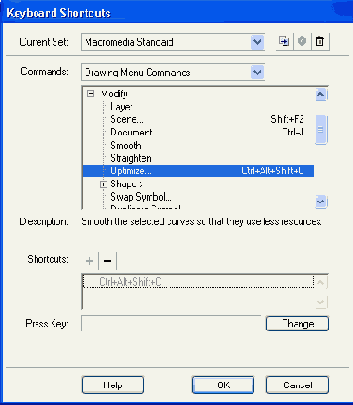
Раскрывающийся список
Current Set
(текущий набор) позволяет выбрать одну из предопределенных комбинаций горячих клавиш; эти комбинации могут оказаться привычными для пользователей следующих графических редакторов:
- Macromedia Fireworks 4;
- Macromedia FreeHand 10;
- Adobe Illustrator 10;
-
Adobe Photoshop 6.
Кроме того, предусмотрены варианты раскладки Macromedia Standard и Flash 5.
Раскрывающийся список
Commands
(Команды) позволяет указать, для какого подмножества команд будет выполняться назначение; таких подмножеств четыре:
-
Drawing Menu
Commands (Команды меню рисования);
-
Drawing Tools
(Инструменты рисования);
-
Test Movie Menu Commands
(Команды меню тестирования фильма);
-
Actions Panel Commands
(Команды редактора ActionScript).
От выбранного варианта зависит перечень команд, отображаемых в расположенном ниже списке. Если выбран вариант
Drawing Menu Commands,
то в списке перечислены все меню основного окна Flash
(File, Edit
и т. д.). Чтобы добраться до содержимого любого из меню, достаточно щелкнуть мышью на крестике, расположенном слева от названия меню.
Список команд содержит перечень команд выбранной категории, а также текущее назначение горячих клавиш.
Текстовое поле
Description
(описание) используется для вывода комментария к выбранной в списке команде.
Кнопки
Shortcuts
(Горячие клавиши), обозначенные символами «+» и «-», позволяют добавить или удалить (соответственно) комбинацию горячих клавиш для выбранной в списке команды. Назначаемая комбинация должна быть введена с клавиатуры и отображается в текстовом поле
Press Key
(Нажмите клавишу). Чтобы вносимые изменения вступили в силу, требуется нажать кнопку
Change
(Изменить), расположенную правее.
Здесь необходимо сделать важное замечание. В исходном окне
Keyboard Shortcuts
кнопки
Shortcuts,
поле
Press Key
и кнопка
Change
«недееспособны». Прежде чем вносить изменения в текущее распределение горячих клавиш, необходимо создать дубликат файла описания. Дублирование выполняется с помощью кнопки
Duplicate Set
(Дублировать набор), расположенную в правом верхнем углу окна
Keyboard Shortcuts
(Рисунок 3.22). Щелкнув эту кнопку, вы увидите дополнительное диалоговое окно, в котором требуется ввести имя копии файла описания. После создания такого файла окно
Keyboard Shortcuts
относится уже к нему, и в этом окне доступны как описанные выше элементы назначения горячих клавиш, так и две дополнительные кнопки, расположенные рядом с кнопкой
Duplicate Set.